Kullanıcılar qBittorrent üzerinden torrent dosyalarını indirirken alışılmadık bir sorunla karşılaştılar. Torrent dosyasını ekledikten sonra, istemci ‘Meta Veriler İndiriliyor’da stok yapıyor.
Eğer siz de yakın zamanda aynı sorunla karşı karşıyaysanız, yalnız değilsiniz. Birçok qBitTorrent kullanıcısı geçmişte aynı sorunla karşı karşıya kalmıştır; bu, aşağıdaki yöntemleri izleyerek kolayca düzeltilebilecek bir şeydir.
göstermek
1. qBittorrent istemcisini zorla kapatın
İndirmeleriniz ‘Meta Veriler İndiriliyor’ ekranında takılı kalıyorsa, Görev Yöneticisi’nden qBittorrent istemcisini kapatmaya zorlamanız gerekir.
Torrent istemcisini zorla kapatmak, devam eden indirmelerle çakışan olası hataları veya aksaklıkları ortadan kaldıracaktır.
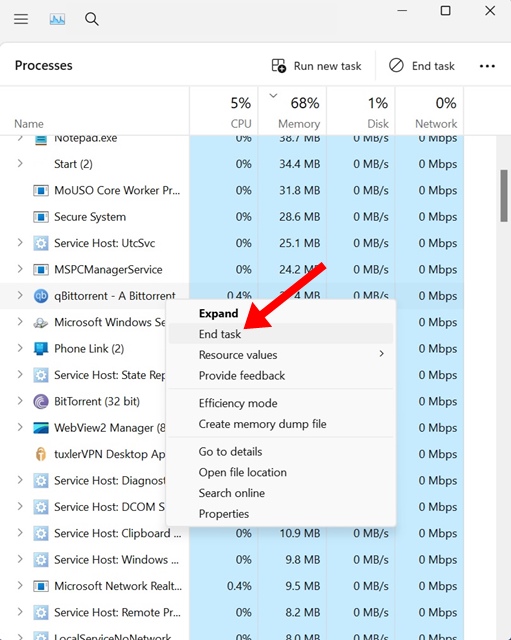
Bundan dolayı bilgisayarınızda Görev Yöneticisi’ni açın, qBittorrent istemcisini bulun ve Görevi Sonlandır’ı seçin.
2. Windows Güvenlik Duvarı’nda Whiteist qBittorrent
qBittorrent, Windows Defender Güvenlik Duvarı bağlantıyı engelliyorsa ara sıra meta verileri indirirken takılıp kalabilir. Bu olasılığı önlemek için, qBittorrent istemci uygulamasını Güvenlik Duvarından beyaz listeye almanız gerekir.
1. Windows 11 Arama’da Güvenlik Duvarı yazın. Sonra, Ayarlar listesinden Windows Defender Güvenlik Duvarı uygulamasını açın.
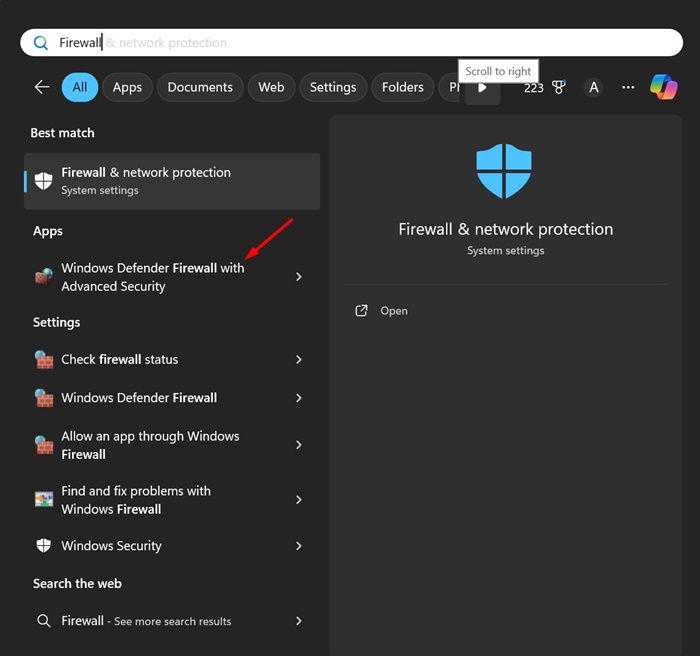
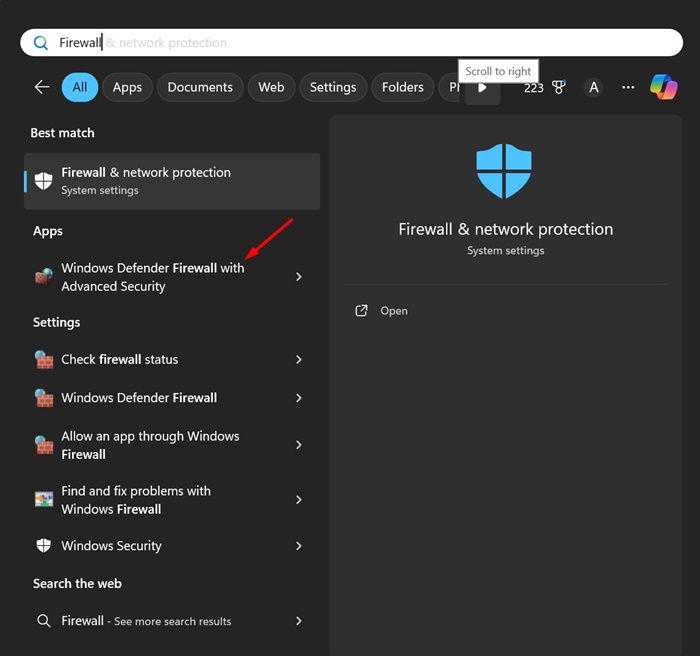
2. Windows Defender Güvenlik Duvarı ekranında, Bir uygulamanın veya özelliğin Windows Defender Güvenlik Duvarı üzerinden geçmesine izin ver’e tıklayın.


3. Uygulamaların Windows Defender Güvenlik Duvarı üzerinden iletişim kurmasına izin ver ekranında Ayarları Değiştir’e tıklayın.


4. Özel ve Genel onay kutularını işaretleyin ve Tamam’a tıklayın.


3. HDD/SSD’nizde yeterli alan olduğundan emin olun
qBittorrent’in ‘Meta Veri İndiriliyor’da takılı kalmasının bir diğer nedeni de düşük depolama alanıdır. Dosya indirmeleri için yeterli boş depolama alanı bulundurmak önemlidir.
qBittorrent’in yeterli boş alana sahip bir sürücüye kaydettiğini onaylamanız gerekir. Sürücüde yeterli depolama alanı kalmadıysa, bazı dosyaları silmeyi ve torrent indirmeyi yeniden başlatmayı deneyin.
4. VPN’i Açın/Kapatın
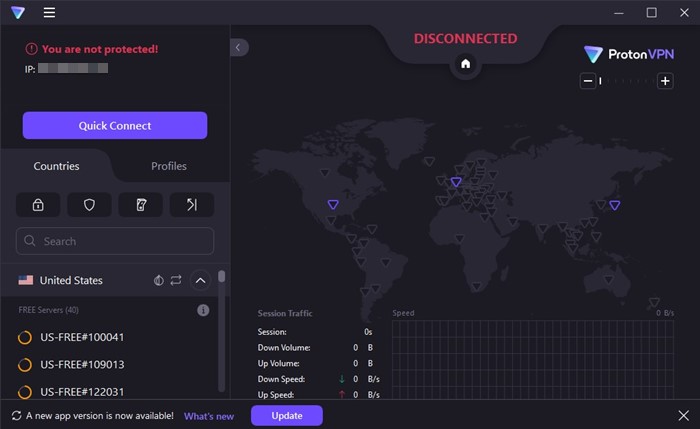
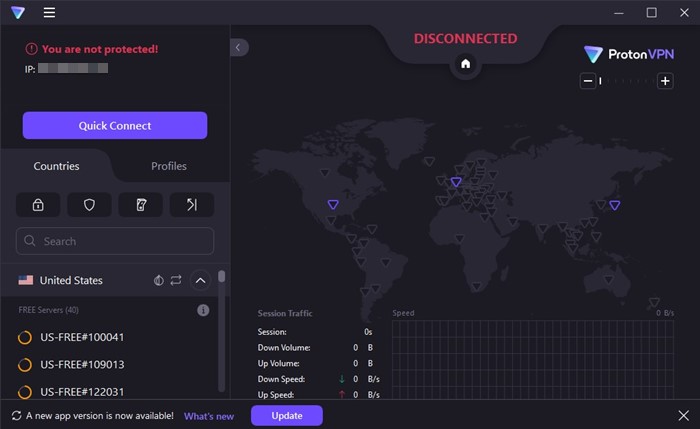
Bu yapılması zor bir şey, ancak bazen VPN veya Proxy uygulamalarını açmak, torrent istemcilerinin İndirilen Meta Veriler durumunda takılıp kalması sorununu çözer.
Zaten bir VPN’e bağlıysanız, bunları kapatmayı deneyin ve işe yarayıp yaramadığına bakın. Temel olarak, her ikisini de (etkinleştirme ve devre dışı bırakma) denemeniz ve meta veri ekranını geçmenize yardımcı olanla devam etmeniz gerekir.
5. qBittorrent Uygulama Verilerini Silin
qBittorrent AppData’yı silmek birçok Reddit kullanıcısının ‘Meta Veriler İndiriliyor’ durumunu geçmesine yardımcı oldu. Siz de bunu yapmayı deneyebilirsiniz.
1. Klavyenizdeki Windows Tuşu + R tuşuna basın.
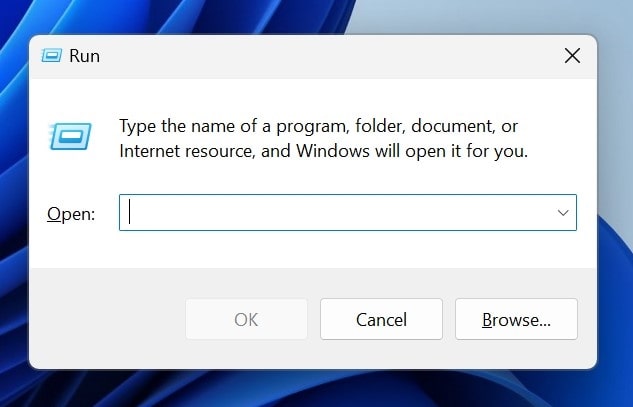
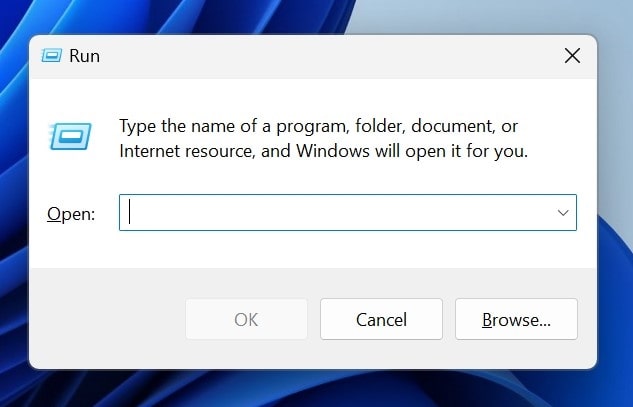
2. ÇALIŞTIR iletişim kutusuna verilen yolu yapıştırın ve Enter’a basın.
%UYGULAMA VERİSİ%
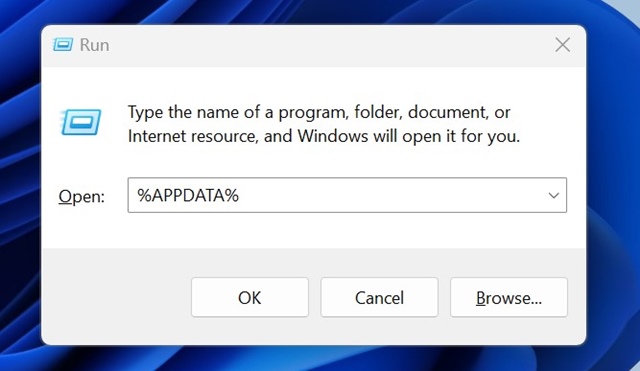
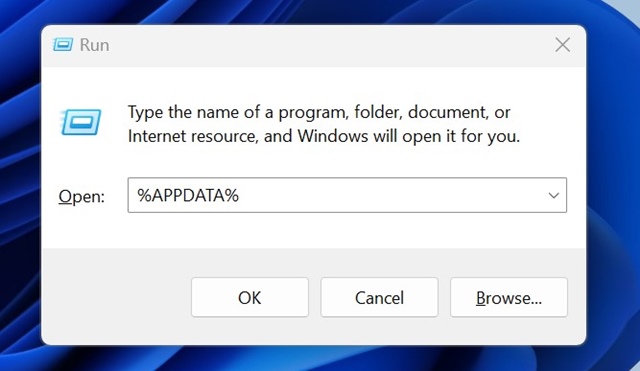
3. qBittorrent klasörünü bulun ve açın.
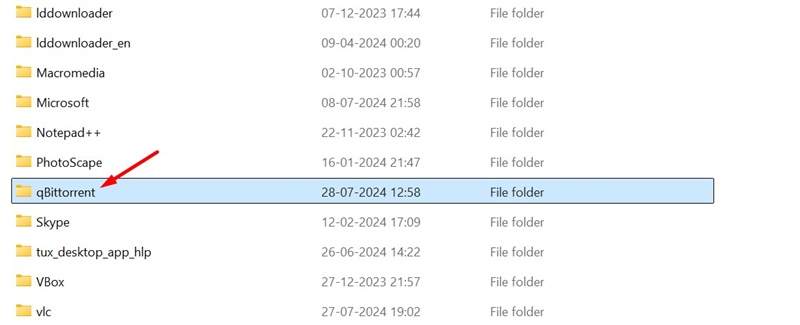
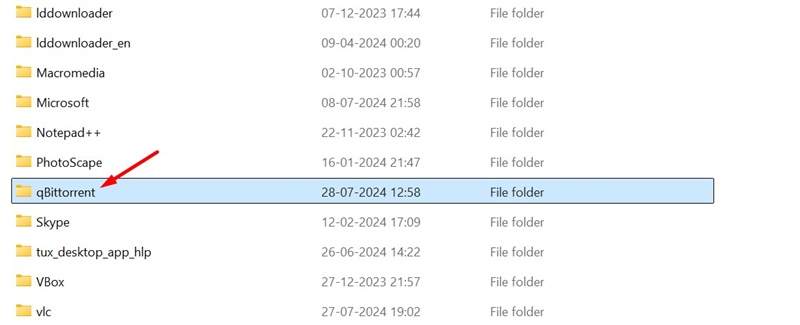
4. Söz konusu klasörde bulunan tüm dosyaları silin.
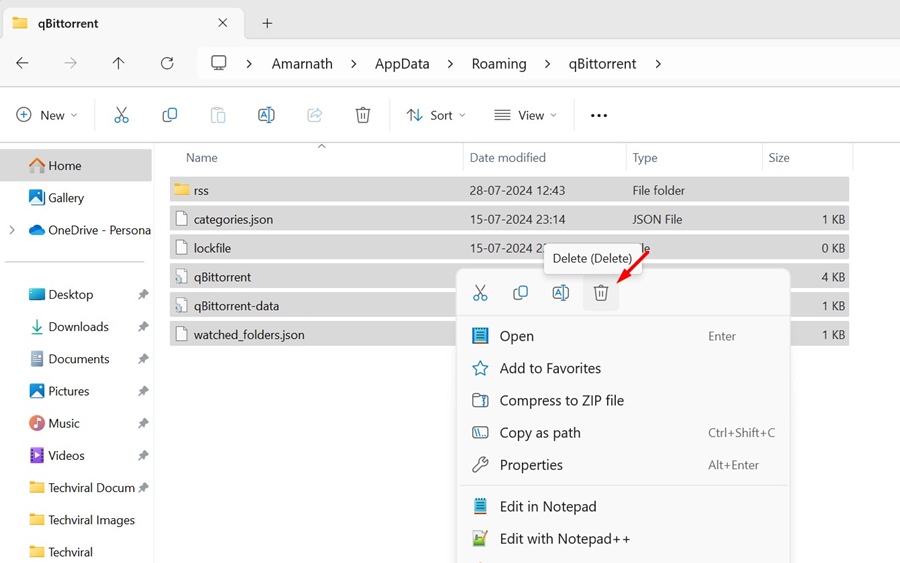
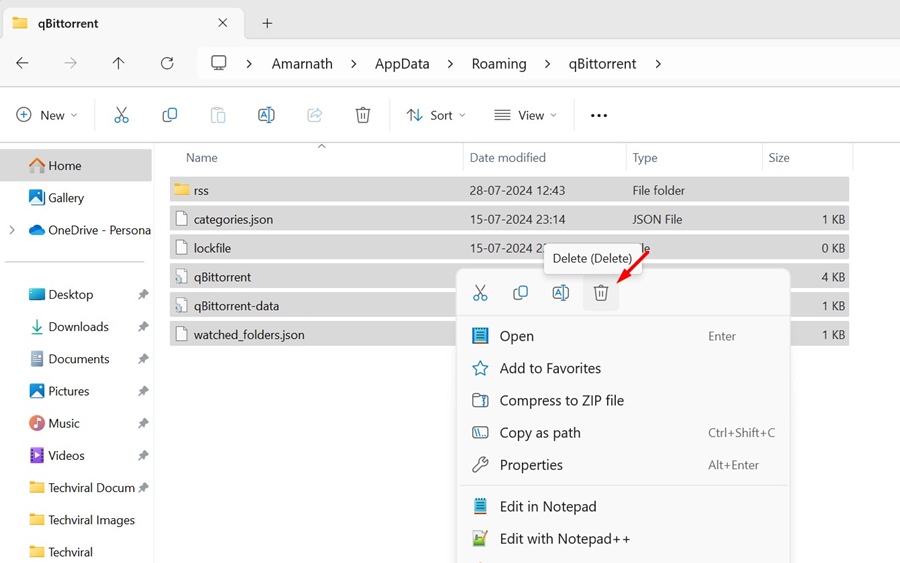
6. qBittorrent’e Statik İzleyiciler Ekleyin
Yeni indirmelerinize daha fazla izleyici eklemek, İndirme Meta Verisi durumunu geçmenize ve indirmeleri hızlandırmanıza yardımcı olacaktır. İşte yeni torrent indirmelerinize izleyici ekleme yöntemi.
1. qBittorrent istemcisini açın ve Araçlar > Seçenekler’e gidin.

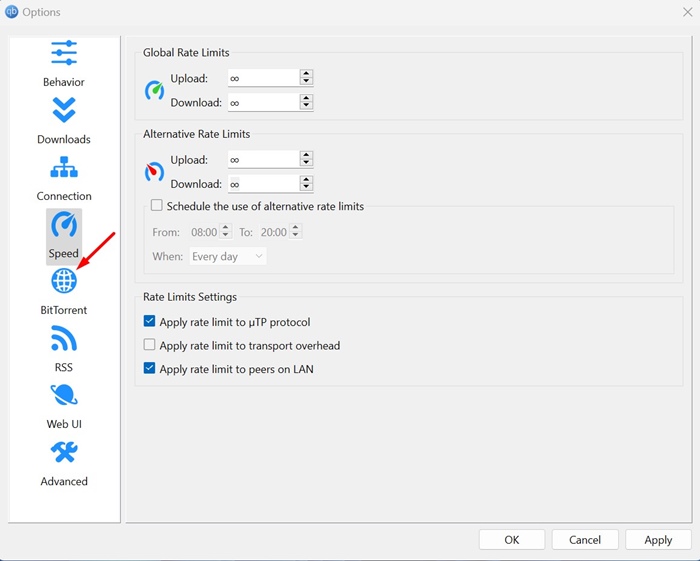
3. Sağ tarafta, ‘Bu izleyicileri otomatik olarak yeni indirmelere ekle’ onay kutusunu işaretleyin.
4. Bunu açın web sayfası ve tüm izleyicileri kopyalayın. qBittorrent istemcisine geçin ve kopyaladığınız izleyicilerin listesini yapıştırın.
![]()
![]()
5. Değişiklikleri kaydetmek için Uygula’ya tıklayın ve torrent istemcisini yeniden başlatın.
7. Gelen Bağlantılar İçin Kullanılan Bağlantı Noktasını Değiştirin
Bu sorunu düzeltmenin bir başka yolu da gelen bağlantılar için kullanılan portu değiştirmektir. Bu büyük ihtimalle sorunu çözecektir.
1. Bilgisayarınızda qBittorrent istemcisini başlatın.
2. Daha sonra Araçlar > Seçenekler’e gidin.

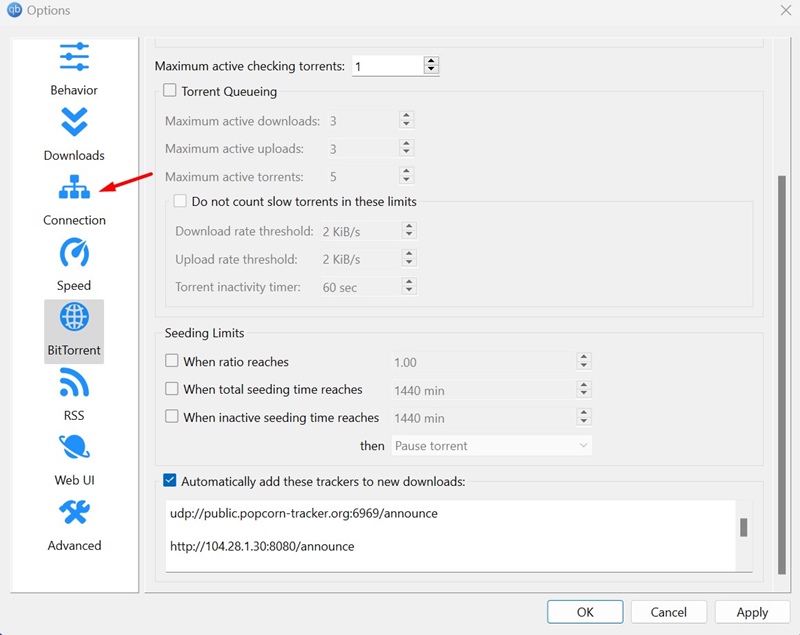
4. Dinleme Portu bölümünde Rastgele butonuna tıklayın.
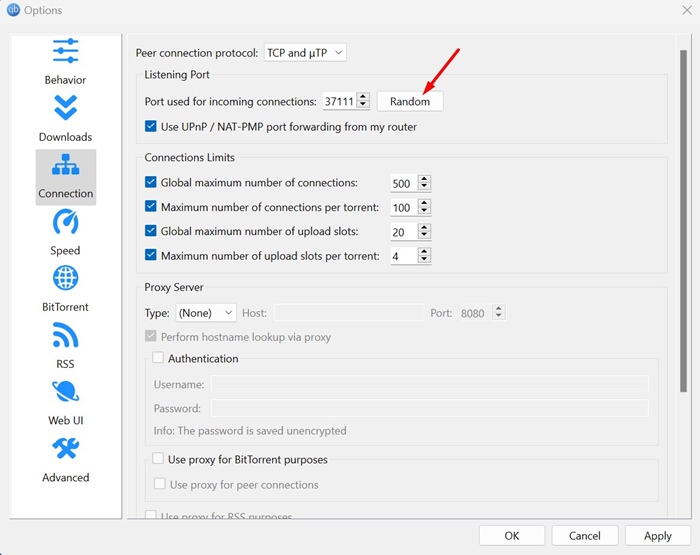
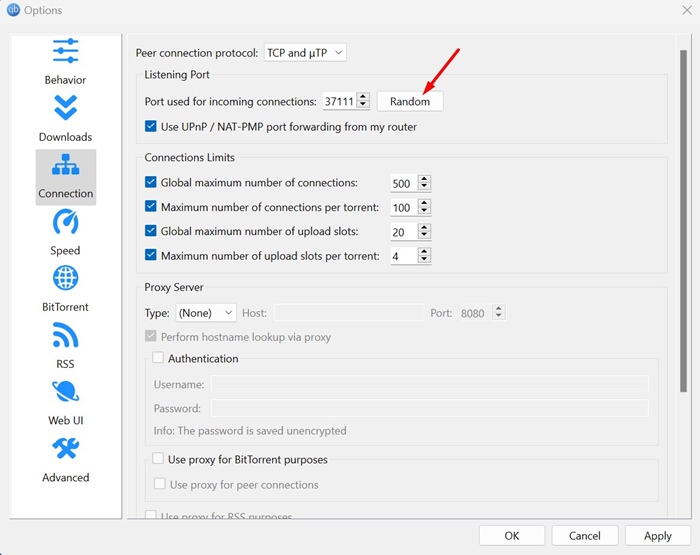
Değişiklikleri yaptıktan sonra Görev Yöneticisi’nden qBittorrent istemcisinin görevini sonlandırın ve torrent dosyasını tekrar indirin.
Bunlar qBittorrent’in Metadata indirme sorununu çözmenin birkaç basit yoludur. Bu konuda daha fazla yardıma ihtiyacınız varsa yorumlarda bize bildirin. Ayrıca, bu kılavuzu yararlı bulursanız, arkadaşlarınızla paylaşmayı unutmayın.

